-
جمعه, ۷ آبان ۱۳۹۵، ۰۹:۴۸ ق.ظ
-
۲۸۴۸
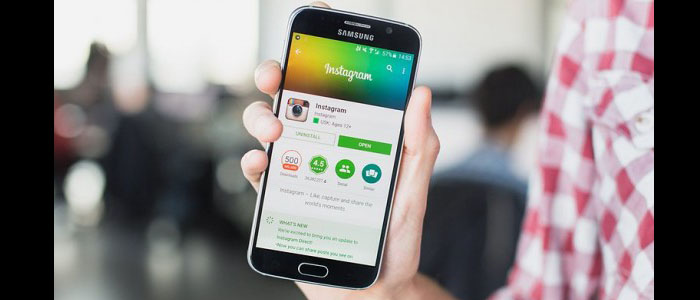
اینستاگرام یک شبکه اجتماعی مملو از تصاویری است که هر کاربر، به تناسب علایق خود آن ها را روی این شبکه منتشر کرده است. کار کردن با اینستاگرام خیلی راحت است و بدین صورت شما می توانید مدت ها بدون این که متوجه گذشت زمان باشید با آن مشغول باشید.
اگر به تازگی به جمع کاربران اینستاگرام پیوسته اید و چنان که باید نمی توانید با این سیستم کار کنید، توصیه می کنیم کاملترین آموزش کار کردن با اینستاگرام و راهنمای استفاده از آن را مطالعه کنید تا در کمتر از چند دقیقه یاد بگیرید چگونه با این سرویس اجتماعی کار کنید. همچنین اگر قصد دارید با قابلیت های این اپلیکیشن بیشتر آشنا شوید توصیه اکید اینستاگرام ها این است که بخش آموزش اینستاگرام را دائما مورد بررسی قرار دهید چرا که این بخش به مرور بروز رسانی می شود.

حدود یک سال است که توسعه دهندگان این شبکه اینستاگرام را جدی تر گرفته اند و بارها و بارها آن را بروز رسانی کرده اند. در یکی از این بروز رسانی ها متوجه شدیم که شما کاربران می توانید به راحتی تصاویری که قصد انتشار آن ها را دارید را به سادگی در اپلیکیشن خود ذخیره کنید و بعد از اعمال تغییرات هر وقت که خواستید آن را منتشر کنید. در واقع اینستاگرام به شما امکان می دهد که عکس خود را DRAFT کنید.
ابتدا وارد برنامه اینستاگرام خود شوید.
از اولین تب در پایین از سمت چپ، شروع کنید. وقتی وارد این تب شدید، در بالا و سمت راست گزینه ای وجود دارد که مثل یک جعبه است! با این گزینه می توانید شروع به ارسال پست تصویری و فیلم کنید.
این گزینه را لمس کنید و یک عکس را انتخاب کرده و آماده ی انتشار آن شوید.
وقتی که در قسمت ویرایش عکس هستید، اینسناگرام دارای یک فلش به سمت چپ در بالا است، که در تصویر زیر موقعیت آن را می بینید:

اگر این فلش را لمس کنید، اینستاگرام متوجه می شود که قصد انتشار این تصویر را ندارید بنابراین سه اقدام و مسیر را پیش روی شما قرار می دهد که در زیر مشاهده می کنید:

به تناسب اینکه قصد دارید در آینده این تصویر را منتشر کنید، انتخاب خود را انجام دهید. گزینه اول به شما اجازه می دهد که تصویر را ذخیره کنید ( که این بخش بحث امروز گویا آی تی در این مقاله است )، و درصورتی که گزینه دوم را لمس کنید تصویر شما و تغییراتی که روی آن اعمال کرده اید حذف خواهد شد. تکلیف گزینه سوم هم که معلوم است!
پس در وضعیت فعلی روی گزینه اول ضربه بزنید تا تصویر شما در اینستاگرام در بخش پیش نویس ذخیره شود.
حالا تصور کنید که یک تصویر را ذخیره کرده اید و می خواهید دوباره آن را فعال کنید و تغییرات بعدی را روی آن اعمال کنید و آن را منتشر کنید. برای این کار به بخش دوربین اینستاگرام بروید. این جا همان موقعیتی است که تصاویر گالری شما قابل نمایش است. همیشه وقتی می خواهید تصویری منتشر کنید این بخش را مشاهده می کنید اما شاید به آن دقت نکرده باشید.

اگر دقت کنید، یک گزینه به نام Drafts برای شما نمایش داده می شود. اگر روی این گزینه کلیک کنید، می توانید تصاویر ذخیره شده را مشاهده کنید. با دسترسی به تصویر مورد نظرتان، می توانید وارد بخش افزودن اطلاعات به آن شوید. حتی گزینه ویرایش یا edite را در زیر تصویر مشاهده می کنید که باز هم به شما اجازه داده شده تصویر را ویرایش کنید و در صورت تمایل آن را باز ذخیره یا این بار منتشر کنید.

با این حال اگر کار خود را تمام کرده اید و مطمئن هستید که ویرایش دیگری نیاز ندارید، می توانید روی گزینه share در بالا و سمت راست ضربه بزنید و پروسه شر کردن را مثل سایر تصاویر دنبال کنید!
***